
CUBASEのカラーチップを極める
あまりネット上でCUBASEのカラーについて詳しい情報が無かったので、自分で書いてみようと思う。私はwindowsユーザーなので、主にwindows向けの記事になると思うけど、macでも出来ることは同じかもしれない。
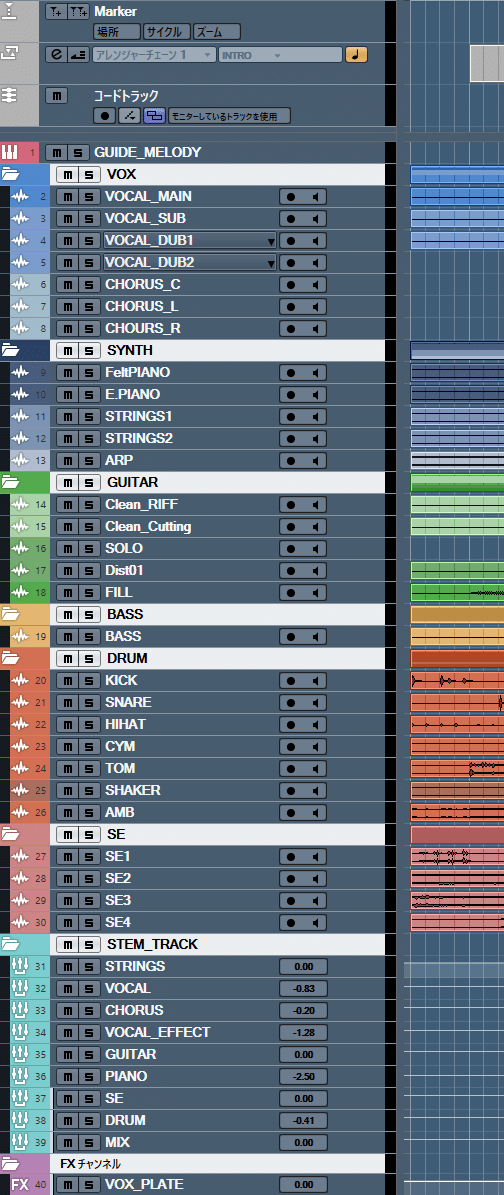
■カラー設定で出来ること
cubaseでカラーを使いこなすと、このように色とトラック名を関連付けて利用する事が可能になる。
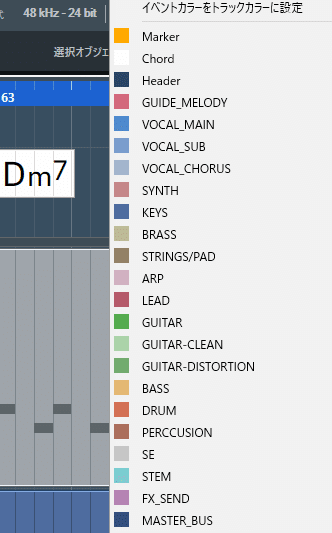
また、CUBASE11では、マーカーが下まで貫通するようになったので、ここでもカラーを使った視認性向上が見込める。
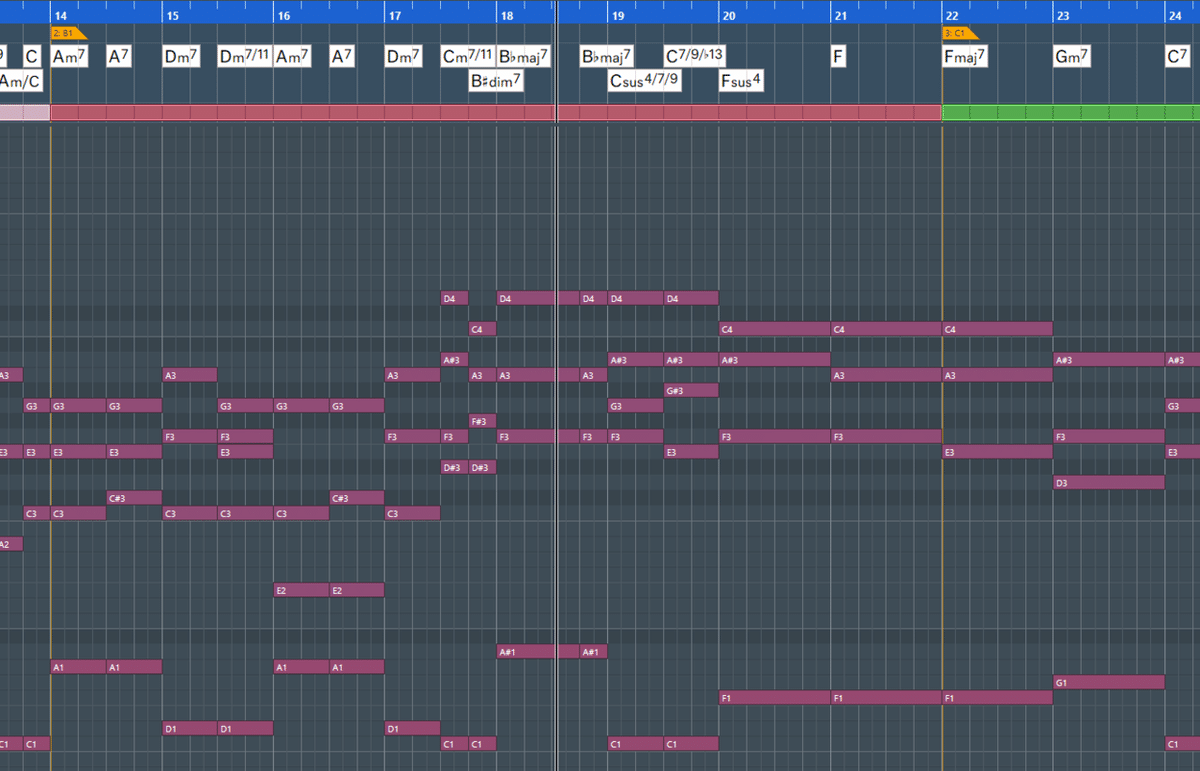
■独自カラーセットのプロジェクトファイルを作る
[1] 空のプロジェクトで「プロジェクト>プロジェクトカラー設定>カラーセット」でカラーセットを自作する
[2] 同じくプロジェクトカラー設定の一番右のタブ、オプションから「カラーセットを規定として保存」を押す
[3] 作った新規プロジェクトをColorチップみたいな名前(任意)で保存しておく
※以降、この新規プロジェクトを「Colorチップファイル」と呼ぶ
■好きな色と名前でオリジナルセットを作っていく
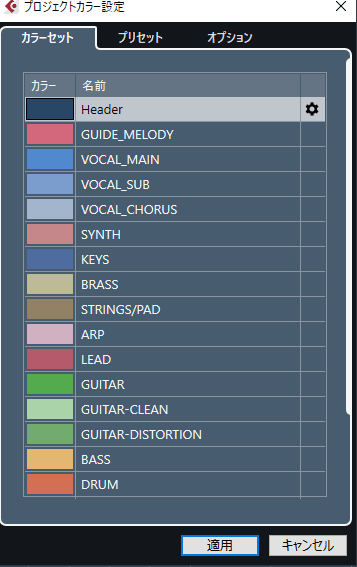
■グラデーションも作れる
カラーチップ作る時、「カラーを挿入」すると。その下のカラーチップとの中間色が作られる。
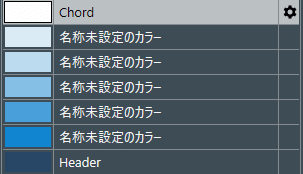
動画
https://twitter.com/misaosiki/status/1327539711125057536
■トラックに色を指定する
トラックに色を指定するには、トラックの一番左の色がついてる部分をSHIFT+左クリックでカラーメニューが出るのでそこから選択。一括変更も複数トラック選択して同じことをすればいい。
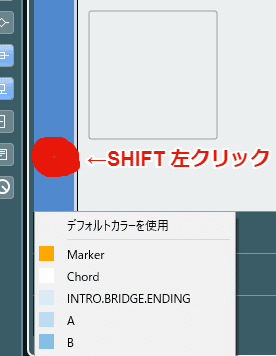
■他のプロジェクトで使うには
[1] プロジェクトカラー設定のオプションから、「カラーセットを既定値として保存」をおす。
[2] 名前でカラーを選択にチェックを入れれば、カラーチップが設定した名前でメニュー内に表示されるようになる。
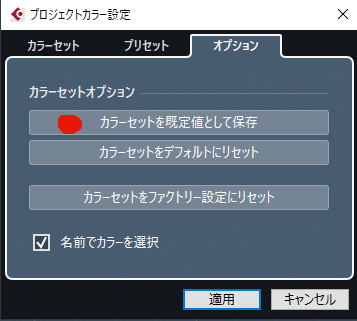
■CRASHに備えてバックアップを取る
カラーセットを既定値で保存すると、%appdata%の中の、Roaming\Steinberg\Cubase****にある、Defaults.xmlに書き込まれる。そして、このファイルはcubaseがcrashすると工場出荷時の設定に書き換わってしまう場合がある。
そんな時の為に、Defaults.xmlのバックアップをとって、どこか別の場所に保存しておき、CRASH時にバックアップファイルを上書きすれば復元が可能になる。
○ファイルの保存場所
■Windows
※1[%appdata%]内の
Roaming\Steinberg\Cubase****の中
■Mac
MacintoshHD\ユーザ\(個人名ホーム)\※2ライブラリ\Preferences\Cubaseの中
※1(エクスプローラーのアドレスバーに%appdata%と打つと開く)
※2(個人名ホーム)フォルダを選択した状態でFinderメニューの表示から表示オプションを出して、その中のライブラリを表示にチェックいれると出てくる。
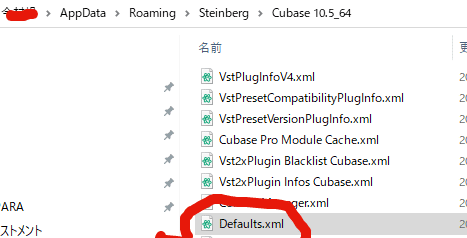

■CUBASEがCRASHしてカラーパレットの既定値が工場出荷時に戻ってしまった場合
CUBASEはクラッシュすると既定値がリセットされてしまう場合がある。
復元方法としては2つ。
[1] Colorチップファイルを開いて再度既定値として保存する
[2] 別の場所にバックアップをとっておいたDefaults.xmlを同じ場所に上書きする
■おまけ(上級者向け)
上記%appdata%内にあるファイル群は様々なソフトの設定ファイルだが、これはOSを再インストールすると消えてしまい、せっかく色々初期設定したソフトも振り出しに戻ってしまう。
そこで、このファイル達をシステムドライブではない場所に移動する事でOSを再インストールした際などに楽に元の環境に復元する事が出来る。
私はCubaseの設定ファイル達に関しては別ドライブに保存をして、さらにそのフォルダはGoogleDriveと連携されており、自動でバックアップが取られるようになっている。
こうする事で、どのマシンを使っても環境設定を見に行く場所がGoogleDriveの中になるので、設定は1回だけで済むことになる。
■設定フォルダにシンボリックリンクを作る
シンボリックリンクの詳しい説明は省略します。
やり方は管理者権限でコマンドプロンプトを開き、下記を自分の環境に合わせて変更して実行。この場合、CドライブからYドライブに変更している。
mklink /D "C:\Users\misasan\AppData\Roaming\Steinberg" "Y:\DTM\04_Cubase_appdata\Steinberg"追記 2022.06.12
Macの場合、SymbolicLinkerという神アプリがある。
移動させたい場所に新フォルダを生成して、そこでSymbolicLinkerを使ってリンクフォルダを生成、そのフォルダを元のフォルダの場所に名前に合わせて移動させる。
以上 自分用メモがてら初投稿でした。
